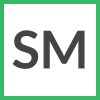Прайс-листы поставщиков и их обработка
Загрузка прайс-листов
Для добавления прайс-листов поставщиков, нужно кликнуть мышкой на панели добавления прайс-листов и выбрать файлы на вашем компьютере (или просто перетащить файлы мышкой).
Можно добавлять файлы в форматах Excel (xls, xlsx, csv), а также ZIP и RAR архивы с файлами.
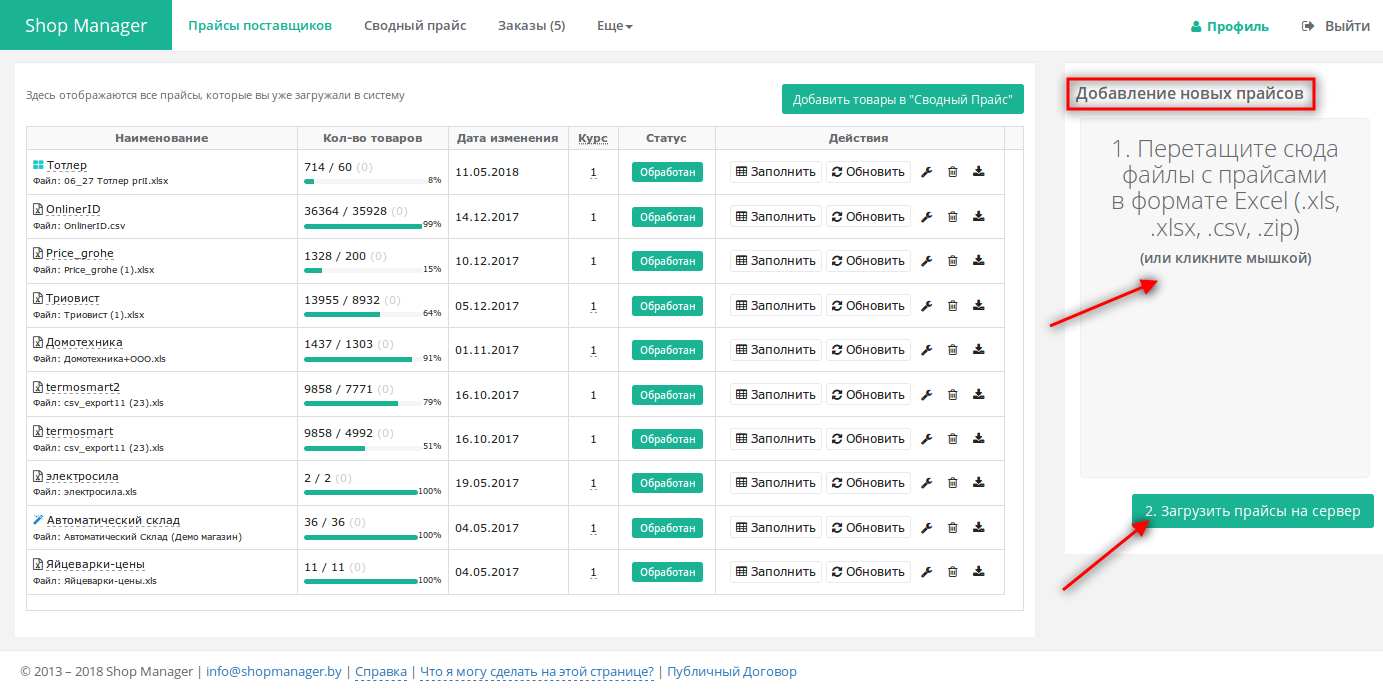
После того, как вы добавили нужные файлы, нажмите кнопку Загрузить файлы на сервер, после этого добавленные прайс-листы отобразятся в списке с лева в статусе “Новый”.
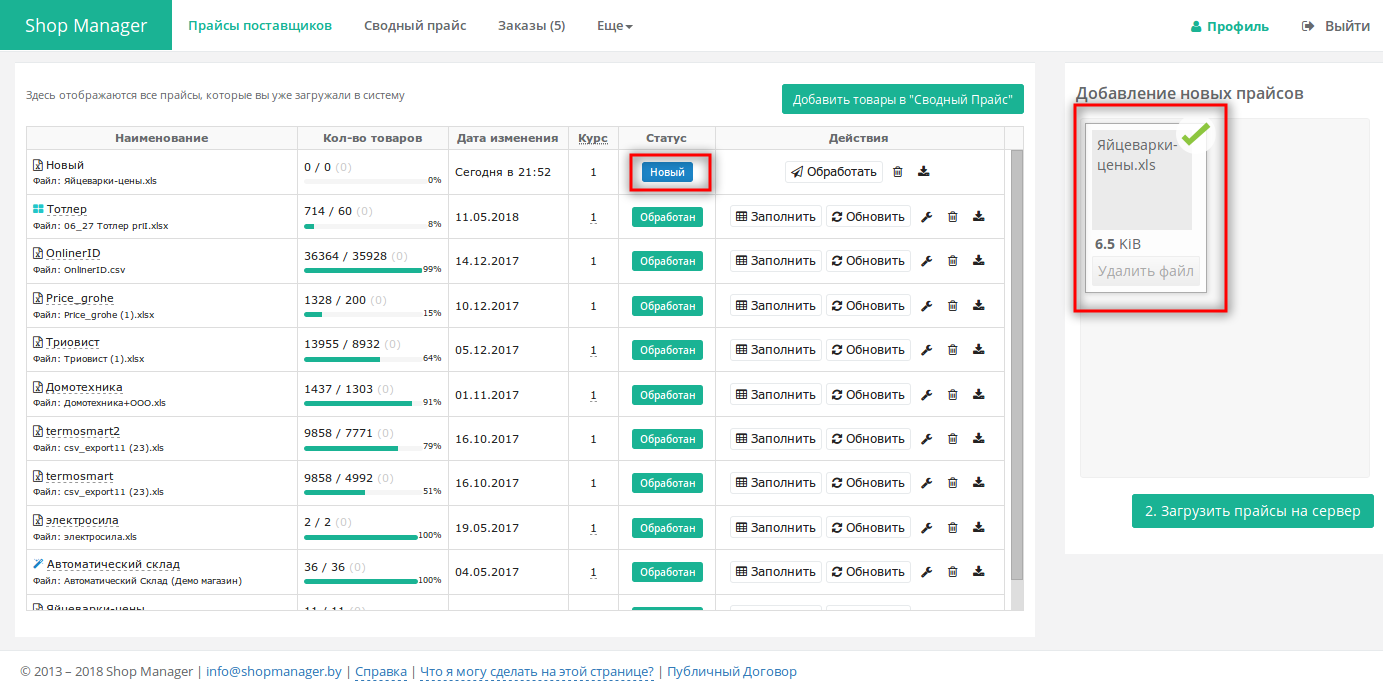
Обработка прайс-листов
У каждого поставщика прайс-листы имеют разную структуру - разный набор страниц, колонок, формат и т.д.
Наша система позволяет обрабатывать прайс-листы любых форматов, их не нужно каким-либо образом подготавливать перед загрузкой.
Чтобы настроить ваш прайс-лист, нажмите кнопку Обработать в списке прайс-листов для нужного прайса. После нажатия на кнопку, вы перейдете в режим настройки прайс-листа.
В первую очередь вам нужно указать имя прайс-листа. Каждый поставщик может называть файлы по-разному, поэтому имя файла, как правило, не очень удобно для работы с прайсом.
Введите такое название прайс-листа, которое поможет вам быстро определить, что это за поставщик.
Например, если поставщик “Домотехника” присылает вам файлы вида Домотехника - остатки на 2018-09-28.xls - то вероятно оптимальное имя для этого прайса будет просто Домотехника.
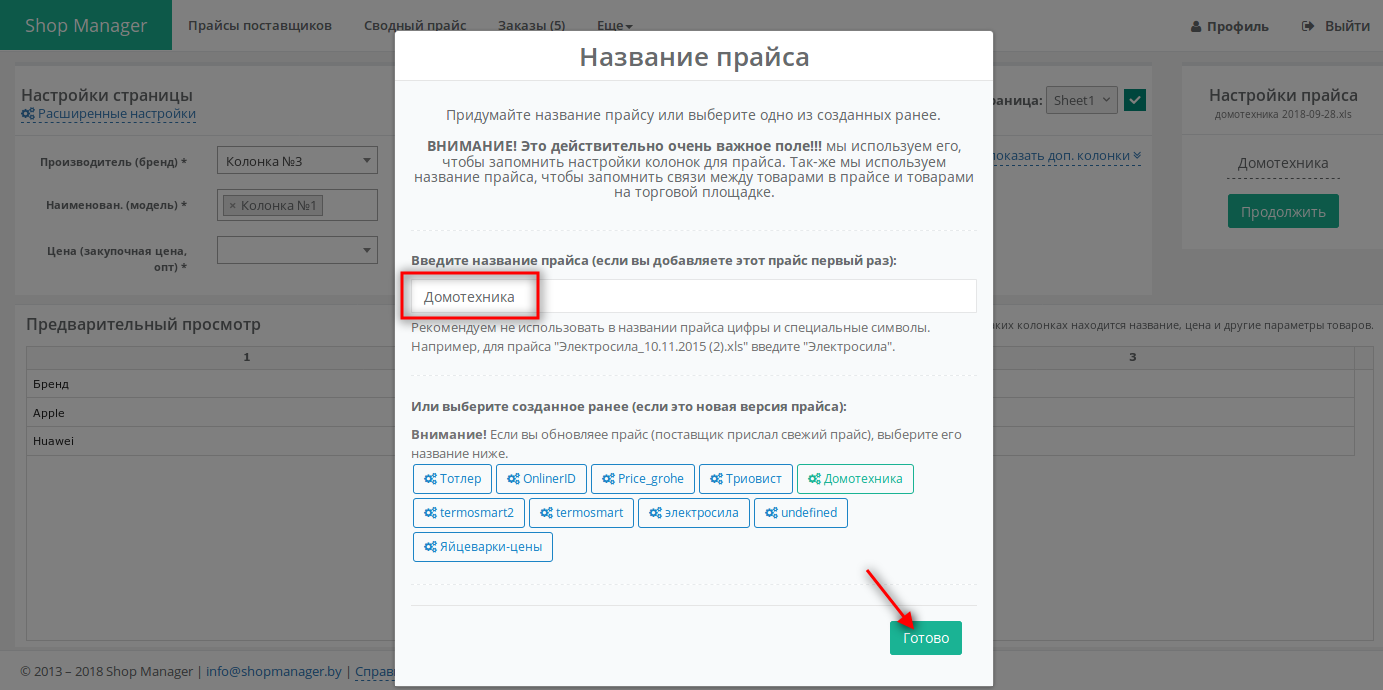
После того как вы выбрали название прайса, нужно указать номера колонок в которых у вас находятся наименование товара, цена и др.
Обязательными являются только 3 колонки - Производитель, Наименование, Цена. Остальные колонки заполнять не обязательно!
Возможна ситуация, когда у вас в прайс-листе нет отдельной колонки с Производителем товара.
В таком случае нужно выбрать в качестве производителя такую же колонку, как и для Наименования.
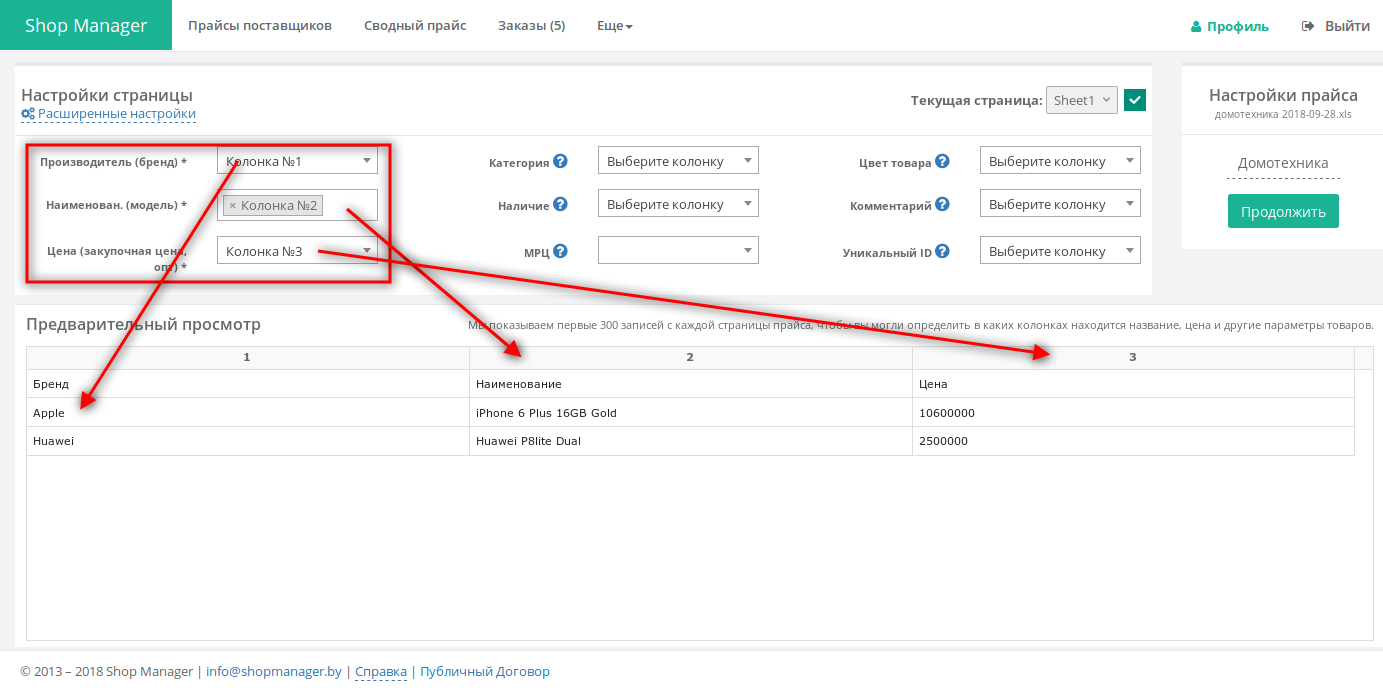
Вы также можете заполнить некоторые дополнительные колонки, такие как:
МРЦ- укажите колонку в которой у вас указана минимальная розничная цена на товар. Её значение можно будет использовать при автоматическом расчете розничной цены.Наличие- укажите колонку в которой у вас указано количество товаров на складе.Категория- укажите в какой колонке у вас указана категория товара (Например - Чайники). Это упростит поиск товаров в прайс-листе.
Более подробно назначение этих и других колонок вы можете посмотреть, нажав на знак вопросика возле названия каждой колонки.
Игнорировать лист в прайсе поставщика
Для того, чтобы указать листу (странице) из прайс-листа поставщика, что она не будет использоваться для поиска позиций (товаров) необходимо:
- Выбрать ее в списке страниц;
- Снять галочку (чекбокс) справа от нее.
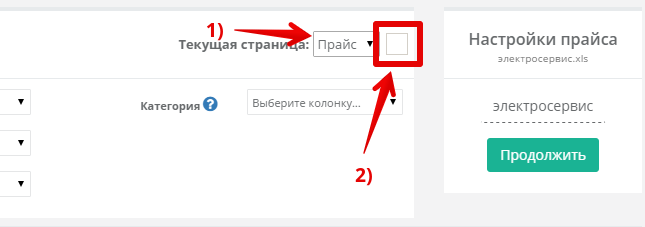
При этом конфигурацию колонок можно указать разную для каждой страницы в прайс-листе поставщика.
Настройка импорта позиций
Проблематика: зачастую бывает ситуация, что прайс большой, а из него нужна только часть товаров, например, только определенные категории товаров - Чайники и Яйцеварки. То есть нужна возможность отфильтровать ненужные товары.
Во-первых, вы можете просто не заполнять (не связывать) ненужные товары или деактивировать их, чтобы они не попадали в Сводный прайс.
Если вы хотите чтобы ненужные товары даже не переносились из прайса в систему, то есть более продвинутый способ. В момент загрузки прайса, в расширенных настройках, есть две специальные секции:
- Фильтр по названию товара
- Фильтр по категории товара
В данных секциях можно указать ключевые слова, которые система будет искать в названии товара или в названии категории товара, и если найдет – будет переносить в систему (в поле “Содержит”). Можно также указать ключевые слова, товары с которыми наоборот, будут проигнорированы (в поле “Не содержит”).
Таким образом, можно будет, например, указать “Фильтр по категории товара - Содержит - Чайники, Яйцеварки” и все товары в прайсе с категорией “Чайники” и “Яйцеварки” перенесутся из прайса в систему. Пример: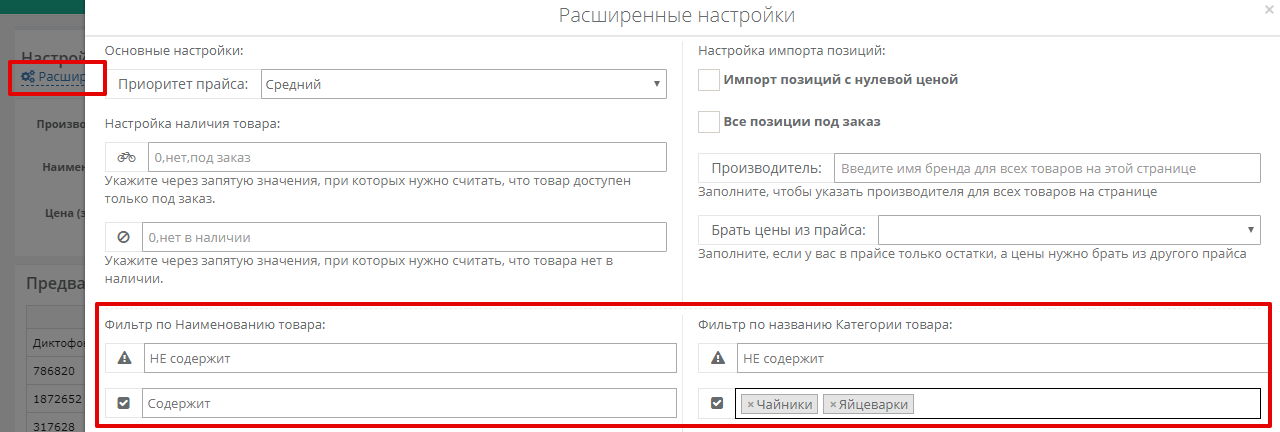
Настройка наличия
Если говорить о наличии товара, то в системе Shop Manager предусмотрено 3 статуса товаров:
- товар в наличии
- товар доступен под заказ
- товара нет в наличии
В зависимости от статуса товара, для него может меняться срок доставки (товары под заказ) и он может не выгружаться на торговую площадку (товары которых нет в наличии).
Система сама пытается автоматически определить статус товара, анализирую информацию в колонке “Наличие”, но в некоторых случаях может потребоваться тонкая настройка для прайс-листа, которая делается в расширенных настройках.
Для каждой страницы прайс-листа вы можете явно перечислить значения, для которых система должна считать, что товар доступен под заказ или товара нет в наличии. Например, если поставщик для товаров под заказ указывает текст “—“ то вам нужно указать его в соответствующем поле. Доступны также ключевые теги для обработки некоторых нетипичных ситуаций:
- тег
<blank>- означает пустую ячейку (пример использования: пустые ячейки а прайс-листе означают что товара нет в наличии) - тег
<negative>- отрицательные значения (пример использования: поставщик указывает отрицательные числа в колонке “наличие”) - тег
<start>+ набор_символов (пример использования: в колонке “наличие” указаны значения вида0(5), в этом случае определить все похожие значения можно вот так -<start>0()
По умолчанию система считает, что все товары прайс-листа в наличии, и позволяет настроить ключевые слова для определения товаров доступных под заказ и товаров которых нет в наличии. Но вы можете изменить это поведение, и указать опцию “Все позиции под заказ”, в этом случае появится возможность перечислить ключевые слова для товаров “в наличии”.

Связывание (линковка) товаров с торговыми площадками
Обычно у поставщиков товаров названия товаров в прайс-листах отличаются от названий этих же товаров на торговых площадках (Onliner и др). Иногда немного отличаются, а иногда очень сильно.
Для того чтобы объяснить системе, какой товар в прайсе поставщика соответствует какому товару на торговой площадке - нужно их связать, нажав соответствующую кнопку.

Система автоматически выдаст вам список товаров “похожих” на товар, который у вас в прайсе. Причем наиболее похожие товары будут отображаться вверху списка, вам остается только выбрать правильный. Зачастую это самый первый товар из списка.
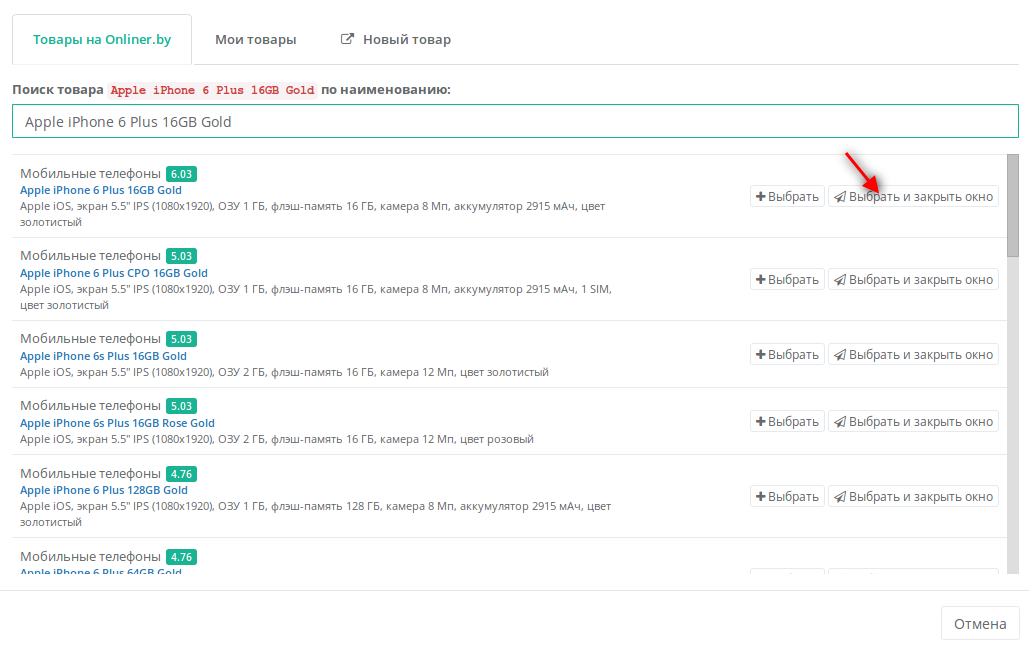
Если нужного товара нет в списке, такое бывает, если название в вашем прайсе очень сильно отличается от названия на Онлайнере (или другой площадке) - вы можете изменить текст в окошке ввода названия товара, и система предложит вам другие товары для выбора.
Автоматизация импорта прайс-листов
В Shop Manager можно настроить автоматический импорт (забор) прайс-листов поставщиков с почты (email) либо по прямой ссылке на файл (с файловых хостингов, FTP серверов и др.)
Автоматический импорт прайс-листов это очень удобно!
Как только поставщик обновит файл с остатками и ценами, Shop Manager автоматически его скачает, обработает, пересчитает розничные цены и обновит розничные цены и остатки на торговых площадках, без вашего участия!
Для настройки автоматического импорта прайс-листов поставщиков перейдите в раздел Ещё - Импорт прайс-листов.
Импорт прайс-листов из почты
Для настройки импорта прайс-листов из почты, вам нужно добавить хотя бы одну конфигурацию почтового ящика.
Перейдите в раздел Импорт из почты - Общие настройки и нажмите Создать конфигурацию почтового ящика. Далее выберите почтовый сервис и перейдите на страницу почтового сервиса с инструкцией по созданию отдельного пароля приложения.
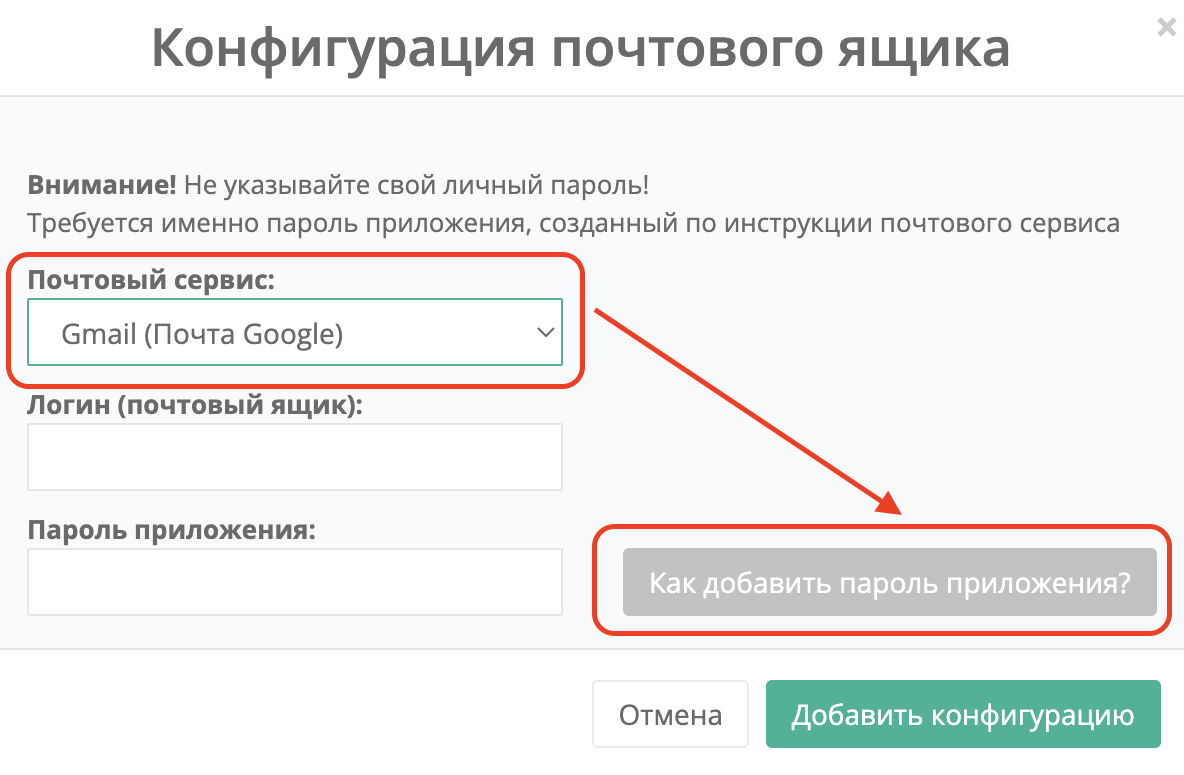
После создания пароля приложения укажите логин (почтовый ящик) и ранее созданный пароль приложения, после этого нажмите Добавить конфигурацию. Если вы указали верные данные и соединение было установлено, то конфигурация будет успешно создана.
Не указывайте свой личный пароль от почтового ящика!
Требуется именно пароль приложения, созданный по инструкции почтового сервиса
Если вы используете почтовый сервис “Яндекс Почта”, то вам необходимо дополнительно проверить, что разрешен доступ по протоколу IMAP:
- Откройте раздел «Почтовые программы» в настройках Яндекс Почты.
- Обязательно выберите опции Разрешить доступ к почтовому ящику с помощью почтовых клиентов → С сервера imap.yandex.ru по протоколу IMAP и Пароли приложений и OAuth-токены.
- Сохраните изменения.
Источник: Яндекс Справка: Настроить программу по протоколу IMAP
Если вы используете свой почтовый сервис или отличный от доступных на выбор, то обратитесь в Службу поддержки и вам помогут настроить конфигурацию для вашего почтового сервиса.
Далее, вам нужно перейти в подраздел Импорт из почты - Правила обработки, и создать правила обработки данных писем.
Импорт прайс-листов по прямой ссылке
Для настройки импорта прайс-листов по постоянной прямой ссылке вам нужно перейти в подраздел Импорт по ссылке - Правила обработки и создать необходимые правила обработки, в которых указать прямые ссылки на ваши файлы прайс-листов.
Можно указывать ссылку на HTTP и FTP ресурсы (http://, https://, ftp://).
Если для получения доступа к файлу по ссылке необходимо вводить логин/пароль, то эти данные можно указать сразу в ссылке в формате `ftp://[логин]:[пароль]@[ftp_сервер]/[путь_к_файлу]`.
Например, ftp://username:password123@ftp.sample.com/docs/data/price.xlsx.
Если логин (имя пользователя) содержит символ @, то его надо заменить на %40. Например, логин user@mail должен быть указан как user%40mail (пример полной ссылки: ftp://user%40mail:password123@ftp.sample.com/docs/data/price.xlsx).
Если название файла прайс-листа или ссылка на него содержит дату (прайс на сегодня и на завтра, например), то это можно указать в формате [сегодня:dd.MM.yyyy].
Например, ftp://site.com/data/Price_[сегодня:dd.MM.yy].xlsx в процессе получения файла 10 ноября 2018 года заменится на ftp://site.com/data/Price_10.11.18.xlsx.
Вместо сегодня можно использовать завтра, вчера. Например, http://site.com/public/price_[завтра:yyyy-MM-dd].xlsx в процессе получения файла 10 ноября 2018 года заменится на http://site.com/public/price_2018-11-11.xlsx.
Вместо формата даты dd.MM.yyyy можно использовать dd.MM.yy, dd.MM, yyyy-MM-dd и другие допустимые комбинации. Для корректного указания формата обратитесь в Службу поддержки.
Для импорта прайс-листов в виде YML фидов, необходимо использовать следующий формат ссылки: `preauth://yml:none:none@data.csv@
Для импорта прайс-листов с Яндекс диска disk.yandex.ru необходимо скопировать ссылку и немного ее видоизменить
- На яндекс диске на файле нажать правой кнопкой и выбрать Поделиться - Скопировать ссылку
- Вставить ссылку в поле Ссылка для загрузки, в начало ссылки дописать preauth://yadisk:none:none@price.xlsx@
до: https://disk.yandex.ru/i/XXXXX
после: preauth://yadisk:none:none@price.xlsx@https://disk.yandex.ru/i/XXXXX
Для импорта прайс-листов с гугл диска docs.google.dom необходимо скопировать ссылку и немного ее видоизменить
Заменить в конце ссылки/editна/export?format=xlsx
до: https://docs.google.com/spreadsheets/d/1knDghQSejyO7ZsxgzxaNVNyIqCCkvX9WiV7arzz6X3c/edit
после: https://docs.google.com/spreadsheets/d/1knDghQSejyO7ZsxgzxaNVNyIqCCkvX9WiV7arzz6X3c/export?format=xlsx